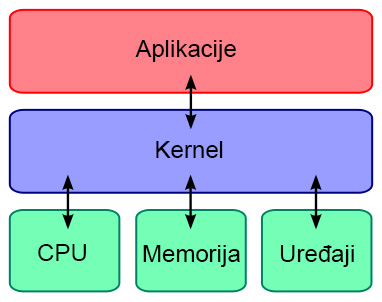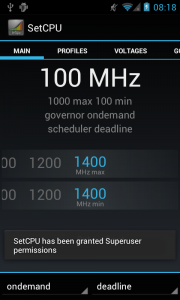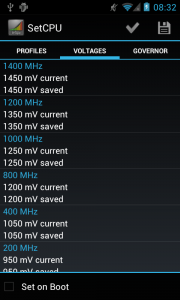[Tutorial] Overclockanje Android uređaja

Svi se sjećamo vremena dok je ovaj “sport” bio popularan na računalima. Doduše, popularan je i danas, ali ne više u tolikoj mjeri jer su došle neke nove igračke koje treba overclockati – Android mobiteli i tableti. Pročitajte kako i zašto overclockirati Android uređaj, te koje su prednosti i nedostaci.
Prije nego što se odlučite na ovaj postupak, dobro pročitajte naša upozorenja i rizike vezane uz njega. Ne snosimo odgovornost za eventualnu nastalu štetu. Svi podaci su informativnog karaktera i bili su točni u trenutku pisanja članka. Toplo vam savjetujemo da ne pokušavate rootati a pogotovo ne overclockati, undervoltati ili underclockati mobitel ukoliko ste totalni početnik i nemate bar osnovno znanje o tome kako funkcioniraju Android mobiteli!
Prije svega, treba odgovoriti na pitanje što je to overclocking? Svaki procesor, bio to glavni ili grafički, radi na određenoj brzini, tj. frekvenciji. Ta brzina je od strane proizvođača određena kao stabilna i sigurna, odnosno “preporučena”. Međutim, uvijek postoji granica do koje se ona može povećati a da opet sve bude stabilno, ali i brže. Upravo tome služi overclocking.
Prednosti overclockanja
Bolje performanse
Overclockanje ne rade svi. Prije svega, to rade osobe koje se malo više “razumiju” u tehnologiju te su voljne eksperimentirati i izvlačiti iz svojih uređaja maksimalne performanse, što je ujedno i najveća prednost overclockinga. Tako na primjer možete kupiti jeftiniji uređaj, te ga overclockingom dovesti u rang s nekim skupljim. Dakle, na kraju imate isti ili bolji uređaj po povoljnijoj cijeni.
Životni vijek baterije
Ovo možda zvuči paradoksalno, ali overclockanjem je moguće postići dulji životni vijek baterije. Razlog tome je što uz overclocking većinom dolazi i undervolting ali i underclocking (smanjivanje najnižeg radnog takta). Tako naprimjer procesoru od 1GHz radnog napona 1.1V, umjesto da podižemo frekvenciju na 1.2GHz i povećamo napon na 1.2V, undervoltingom snizimo radni napon na 1.0V i povećamo frekvenciju na 1.2GHz. Ovime smo dobili veću radnu frekvenciju, manji radni napon i samim time manju potrošnju baterije. Kod undervolta treba biti posebno oprezan, jer ako se previše spusti radni napon, procesor možda neće imati na raspolaganju dovoljnu količinu energije za normalan rad. Isto tako, underclockanjem možemo postaviti najnižu brzinu rada procesora. Na primjer, procesoru od 1GHz tvornički je postavljena najniža brzina rada od 600MHz, što je opet relativno dosta kada je u pitanju potrošnja baterije. Underclockanjem možemo spustiti tu granicu na, primjerice, 300MHz. Dakle, sada imamo procesor čija je maksimalna frekvencija 1.2GHz umjesto 1Ghz, minimalna 300Mhz umjesto 600 (kada je uređaj u stanju mirovanja), a napon 1.0V umjesto 1.1V. Što smo dobili ovim postavkama? Puno veću brzinu uređaja kada izvršava zahtjevnije zadatke, puno manji radni takt u stanju mirovanja i manji napon, te samim time i smanjenu potrošnju baterije.
Nedostaci
Gubitak garancije
Nažalost, većina proizvođača baš i nije oduševljena s idejom da se igrate s radnim taktovima ili voltažom procesora, stoga se možete pozdraviti s garancijom ako na servisu otkriju da je rađen overclocking ili undervolting. Naravno, vi uvijek možete vratiti procesor u stanje u kakvom je bio, ali ako vam se dogodi kvar dok je mobitel overclockan i više ga ne možete upaliti već je jedino rješenje odlazak u servis, onda imate problem.
Nestabilan rad ako pretjerate
Ako pretjerate s podizanjem frekvencije rada procesora, može doći do kontra efekta. Na kraju ne budete imali brz i stabilan sustav, nego baš suprotno. Pretjerano povećanje radnog takta može dovesti do stalnog rušenja aplikacija, resetiranja uređaja, zamrzavanja i sličnih neugodnih situacija, a u najgorem slučaju i do trajnog oštećenja mobitela ili tableta. Ista stvar može se dogoditi i s pretjeranim smanjivanjem radnog napona.
Pregrijavanje
Povećanjem brzine procesora povećava se i njegova temperatura. Još veći problem od malo toplijega uređaja je fizičko uništavanje samoga procesora zbog prevelike radne temperature koja za njega nije tvornički predviđena. U ovom slučaju su uređaji s aluminijskim kućištima u velikoj prednosti, jer aluminij puno bolje odvodi toplinu od plastike koja više služi kao izolator, ali svejedno ne treba pretjerivati. Ako primijetite da vam se uređaj grije jače nego inače i još k tome konstantno “ruši” ili smrzava, vrijeme je da spustite radni takt na vrijednosti bliže onim tvorničkima.
Postupak overclockanja Android uređaja
Postupak overclockanja je prilično jednostavan. Treba vam rootan uređaj, custom kernel koji podržava overclockanje, te neka od aplikacija za overclock ili custom ROM koji u sebi ima već ugrađene postavke za ovo.
1. Root pristup
Prvi preduvjet za overclock je da imate rootan uređaj. Rootanjem dobivate pristup svim datotekama, ali i custom recovery koji služi za instalaciju bilo kojeg ROM-a. Za više informacija i uputa, tu je tutorial: kako rootati Android uređaj.
2. Custom Kernel
Da biste uopće mogli napraviti overclock potreban vam je kernel koji to podržava. Što je kernel? Hrvatski prijevod je “jezgra”, i ta riječ dobro opisuje značenje, jer kernel je ono što povezuje softverski i hardverski dio uređaja. Tvornički kernel koji je isporučen uz mobitel ne podržava overclock, underclock i undervolt, ali zato većina kernela koji dolaze uz custom ROM podržavaju. Ako pak ne želite custom ROM, tada je potrebno samo instalirati kernel koji ima navedene funkcije. Većinu custom ROM-ova i kernela možete pronaći na XDA forumu za gotovo svaki uređaj.
Iznimno je važno da pronađete odgovarajući kernel za svoj mobitel. Taj kernel mora biti namijenjen vašem uređaju, ali i verziji Androida koju imate. Potražite pomoć na XDA forumu ili nam ostavite poruku na Facebook stranici ako niste sigurni koji kernel odabrati. Ako izaberete krivi možete napraviti trajnu štetu!
3. Flashanje novog kernela ako vaš trenutni ne podržava overclock
Nakon što ste odabrali odgovarajući kernel, potrebno ga je “flashati”, što je prilično jednostavno. Ugasite mobitel i uđite u custom recovery mode. U ovom trenutku bilo bi pametno napraviti “nandroid backup” ako već niste. Kad završite s backupom, spojite mobitel na računalo preko USB kabela te odaberite “mounts and storage” te “mount USB storage”. Premjestite folder s backupom na računalo (ako koristite ClockworkMod onda prebacite cijeli clokworkmod folder na računalo kako bi mogli napraviti restore ako nešto pođe po zlu). Sada kopirajte .zip datoteku u kojoj je kernel na SD karticu, ali nemojte je raspakirati. Odite na opciju “unmount” te “go back” kako bi se vratili u glavni izbornik recoverya.
Odaberite “wipe cache partition” kako bi obrisali cache, jer u suprotnom može doći do konflikta s novim kernelom. Na kraju, odaberite “install zip from sdcard”, pronađite .zip datoteku u kojoj se nalazi kernel i potvrdite pritiskom na “yes”. Naposlijetku, odaberite “reboot system now”. Reboot može potrajati i do 10 minuta, stoga budite strpljivi i nemojte gasiti mobitel ili vaditi bateriju!
4. Aplikacija za podešavanje brzine procesora
Ako koristite custom ROM s ugrađenim kernelom koji podržava overclockanje, vrlo vjerojatno u postavkama od telefona već imate stavku za overclocking gdje možete podešavati brzinu procesora. Ako ne, na raspolaganju vam je nekoliko aplikacija. Jedna od najpoznatijih je SetCPU. Košta oko 10 kuna, međutim, nudi stvarno sve što vam treba. Postavljanje najmanje brzine, najviše brzine, postavljanje radnog napona za pojedinu frekvenciju i tako dalje. Većina aplikacija za “tuning” također imaju u sebi ugrađene postavke za overclock. Primjeri takvih aplikacija: System Tuner Pro i Android Tuner.
Dakle, overclock možete napraviti na sljedeći način:
- direktno u postavkama uređaja na koji je instaliran custom ROM s custom kernelom koji podržava overclock
- pomoću specijaliziranih aplikacija kao što je SetCPU za one koji žele više opcija
- Pomoću “tuning” aplikacija – System Tuner, Android Tuner, i sličnih
U redu, jednom kad odaberete svoju aplikaciju, koliko bi trebali podići radni takt? Ne postoji univerzalan odgovor. Procesori se razlikuju od proizvođača do proizvođača, pa tako i njihova “fleksibilnost” kad je u pitanju overclock. Naravno, želite što veći radni takt a da uređaj pri tome ostane stabilan, tako da se radi o svojevrsnom kompromisu. Bitno je ostati razuman i ne pretjerivati pa odmah podići takt s, primjerice, 1,2GHz na 1,8Ghz. Možda vam 1.4Ghz bude sasvim dovoljno da uređaj ponovno postane fluidan i brz.
Zaključak
Overclockanje mobitela u svakom slučaju može rezultirati boljim performansama. Ako sve napravite kako treba, možete očekivati povećanje performansi i do 20%, što nikako nije malo. Ako je uz overlclock u kernel ugrađen undervolt i underclock, tada možete očekivati i dulje trajanje baterije jer će uređaj brže odrađivati zadane operacije i nakon toga spustiti brzinu procesora na nižu od tvornički deklarirane i time ostvariti uštede. Međutim, ako ste radili samo overclocking, tada možete očekivati malo jače zagrijavanje uređaja, povećanu potrošnju baterije ali i kraći životni vijek procesora. U svakom slučaju, overclock može biti dobar način nadogradnje starijeg mobitela koji se sve teže “nosi” s novijim aplikacijama ili nadograđenim Android sustavom. S druge strane, ima li smisla overclockati četverojezgrene zvijeri iz posljednje ili pretposljednje generacije mobitela? Baš i ne. Iako podizanje radnog takta s 1Ghz na 1.4GHz zvuči puno i u teoriji bi trebalo podići performanse za 40%, u stvarnosti se vrijednosti kreću između 10% i 20% jer brzina uređaja ne ovisi samo o brzini procesora.